Safari – Apples mobiler Webbrowser für iPhone und iPad in iOS – bietet neben dem normalen Verlauf besuchter Webseiten auch eine versteckte Funktion.
Seit iOS 7 können wir in einem Browserfenster von Safari mittels Wischgesten zwischen den zuvor geöffneten Webseiten navigieren. Hierfür wischen wir einfach vom linken Bildrand nach rechts – so gelangen wir zur vorherigen Seite. Umgekehrt funktioniert dies ebenso. Einen versteckten Verlauf besuchter Webseiten eines einzelnen Tabs gibt es auch. Wie gehen wir vor?
Versteckten Verlauf in Safari anzeigen – so geht’s…
Im unteren Bildschirmbereich von Safari erblicken wir einen Zurück-Pfeil (<). Tippen wir diesen nur kurz an, so gehen wir äquivalent zur Wischgeste eine Seite zurück. Halten wir diesen jedoch für einen Moment länger getippt, dann öffnet sich eine Übersicht der bereits besuchten Webseiten – unser versteckter Browser-Verlauf. Nun können wir kurzerhand die gewünschte Seite finden, antippen und öffnen.
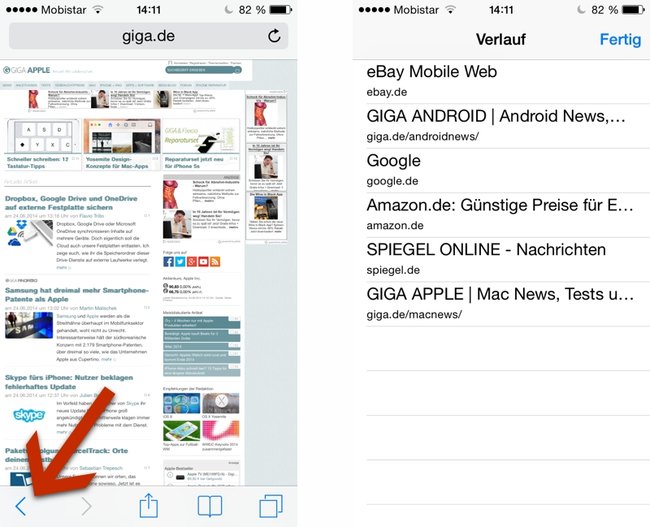
Einschränkung: Kein vollständiger Verlauf
Es sei jedoch angemerkt, dass dies kein vollständiger Browserverlauf ist. Allein die Webseiten des jeweils geöffneten Tabs sehen wir auf diese Weise in einer Übersicht. Möchten wir eine Übersicht aller bisher geöffneten Seiten haben, so tippen wir bei Safari auf das Buchsymbol, und finden im Anschluss unter Punkt 2 den eigentlichen Verlauf.
Weitere hilfreiche und weniger bekannte Tipps und Tricks zu iPhone und iPad:
- Alle Tabs in Safari auf einmal schließen
- YouTube-Songs und weitere Videos im Hintergrund abspielen
- App Badges vom Home Screen entfernen
- Weißpunkt reduzieren für ein wärmeres Display
- Schriftarten auf iPhone und iPad installieren – ohne Jailbreak
- Kartendarstellung der Foto-App – so geht’s…
- Kalender für den Sperrbildschirm des iPhones erstellen
- Texte von iPhone und iPad vorlesen lassen
- Verstecktes Wörterbuch von iPhone & iPad erweitern
- Der versteckte Sleep-Timer von iPhone und iPad

